準備ができているかどうか:すべての進歩を失うことなくmodsを拭く方法
MODは、 *準備ができているかどうか *でゲームエクスペリエンスを大幅に向上させることができますが、不安定性を導入し、MODを使用していない友人とのマルチプレイヤーの互換性を制限することもできます。すべてのMODを *ReadyまたはNot *から削除しようとしている場合は、まさにそれを行うのに役立つステップバイステップガイドを紹介します。
準備ができているかどうかを削除する方法
Nexus Mod Manager、またはMod.ioを介してMODを手動でインストールしたかどうかに関係なく、これらの簡単な手順に従ってそれらを削除できます。
- 発売 *準備ができているかどうか *。
- ゲーム内のmodメニューを介してすべてのmodからの登録解除。このステップにより、削除後にMODが再びダウンロードされないようにします。
- 閉じる *準備ができているかどうか *。
- 蒸気を開いて、ライブラリで *準備ができているかどうかを右クリックして、プロパティを選択します。
- インストールされたファイルに移動し、[参照]をクリックしてゲームのフォルダーにアクセスします。
- * readyまたはnot *> content> paksに移動します。 PAKSフォルダー内のすべてを削除し、フォルダー自体を削除します。
- Windows+rを押し、%LocalAppData%を入力し、Enterを押します。 * readyまたはnot *フォルダーを見つけ、保存された> paksに移動し、このpaksフォルダーも削除します。
- ゲームからすべてのMODを削除することに成功しました。残存の問題を確保するには、 * Steamで *準備ができているかどうかを右クリックして、プロパティ>インストールされたファイルに移動し、ゲームファイルの整合性を確認します。
もう一度MODを使用する予定がない場合は、ゲームを再インストールしてクリーンスタートを検討してください。ただし、これはオプションです。
関連:準備ができているかどうかに「シリアル化エラーアクションが必要」を修正する方法
準備が整っているかどうかを削除する必要があるのはなぜですか?
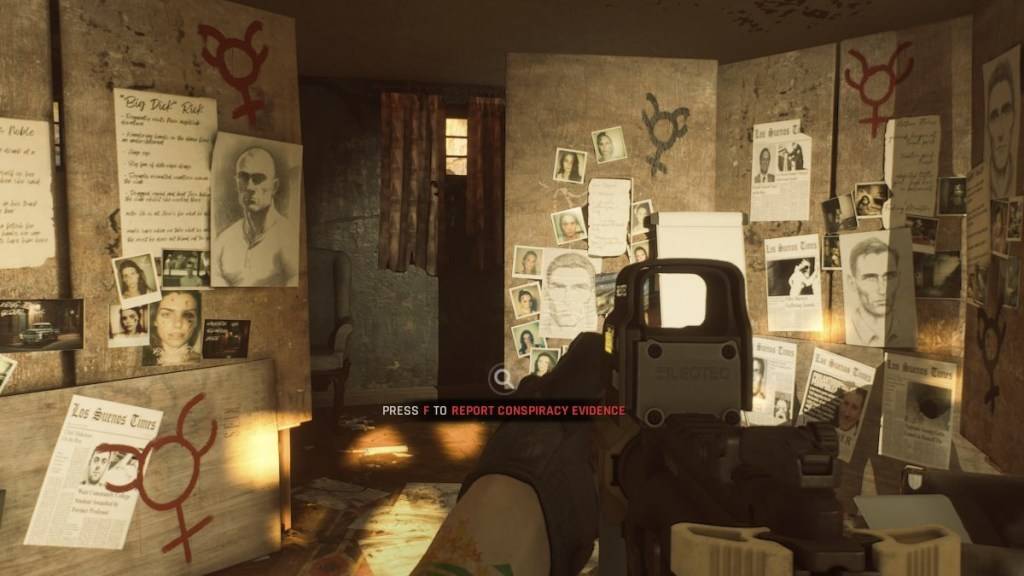
さらに、MODは、同じMODがインストールされていない限り、他の人とプレイする能力を制限できます。 MODを使用していない新しい友達とプレイする予定がある場合は、ゲームに参加するためにすべてのMODを削除する必要があります。
*準備ができているかどうかはPCで利用できます。*
-
1

2025年のニンテンドースイッチのすべてのポケモンゲーム
Feb 25,2025
-
2

ブラックパンサーの伝承の読み方:マーベルライバルの王の血
Mar 01,2025
-
3
![Anime Vanguardsティアリスト - 各ゲームモードに最適なユニット[更新3.0]](https://images.gzztb.com/uploads/35/17376012656791b0f12fa1c.jpg)
Anime Vanguardsティアリスト - 各ゲームモードに最適なユニット[更新3.0]
Feb 27,2025
-
4

NVIDIA RTX 5090仕様リーク:噂が確認されましたか?
Mar 14,2025
-
5

ハースストーンは無数の新しいコンテンツでラプターの年を開始しました
Mar 16,2025
-
6

Ragnarok X:Next Gen -Complete Enchantment Guide
May 25,2025
-
7

マクラーレンが PUBG Mobile コラボレーションに戻る
Aug 27,2024
-
8

1月15日は突然、Call of Duty:Black Ops 6ゾンビファンの大きな日です
Feb 20,2025
-
9

Assetto Corsa EVO のリリース日時
Jan 05,2025
-
10

Roblox:Trucking Empire Codes(2025年1月)
Mar 05,2025
-
ダウンロード

DoorDash(ドアダッシュ) - フードデリバリー、出前
おしゃれな生活 / 59.30M
アップデート: Apr 23,2025
-
ダウンロード

Niramare Quest
カジュアル / 626.43M
アップデート: Feb 21,2023
-
ダウンロード

The Golden Boy
カジュアル / 229.00M
アップデート: Dec 17,2024
-
4
POW
-
5
Gamer Struggles
-
6
Mother's Lesson : Mitsuko
-
7
Poly Pantheon Chapter One V 1.2
-
8
How To Raise A Happy Neet
-
9
Dictator – Rule the World
-
10
Strobe













